1.打开OrCAD Capture
然后可以新建工程,也可以直接建library
(打开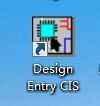 后 选择:OrCAD Capture CIS)
后 选择:OrCAD Capture CIS)
背景颜色 Options > Preferences
①简单的元器件建立
第一个框是器件大小框
 添加表框
添加表框
 添加链接端口
添加链接端口
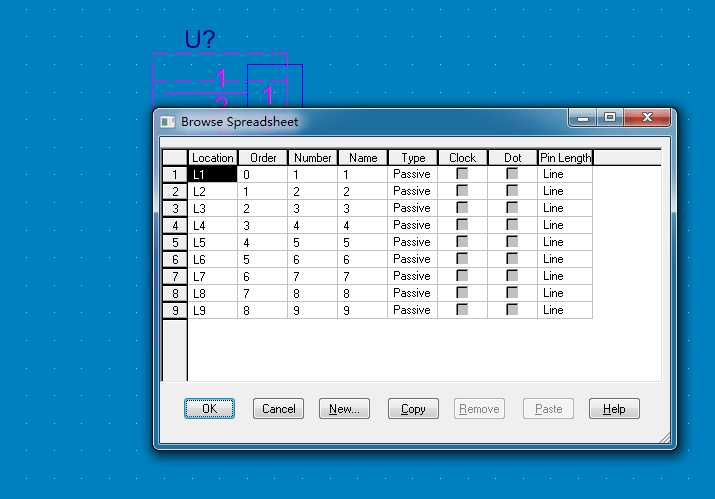
更改端口属性

放置管脚矩阵
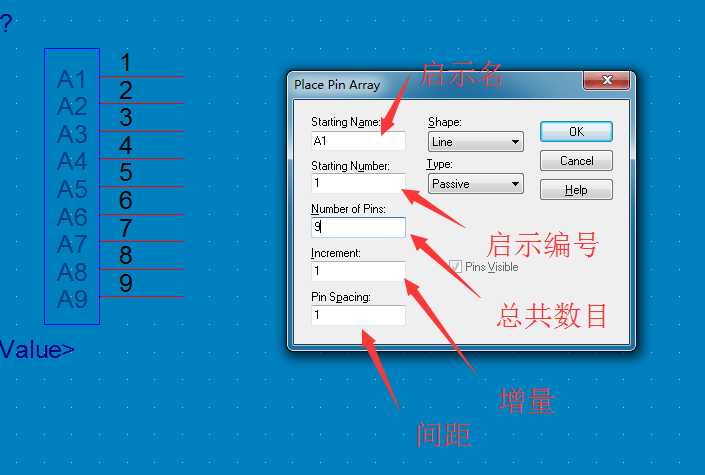
②复合原件的创建
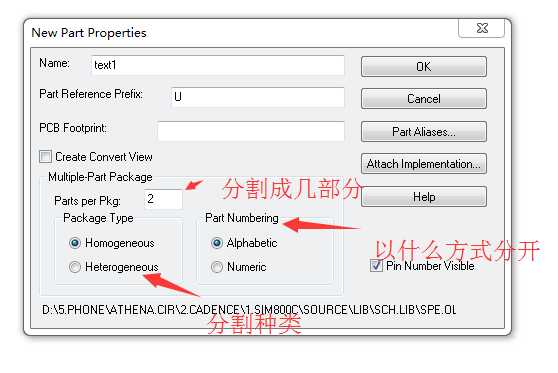
创建选项
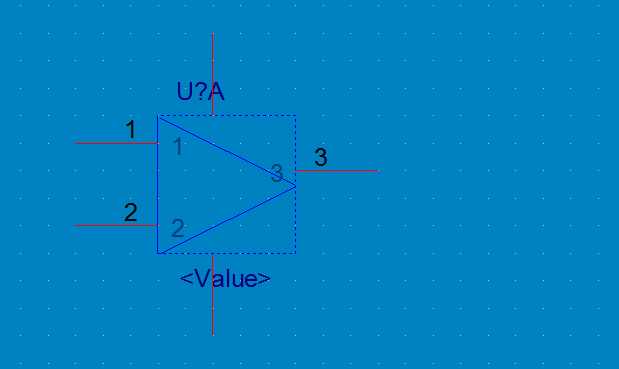
创建A部分
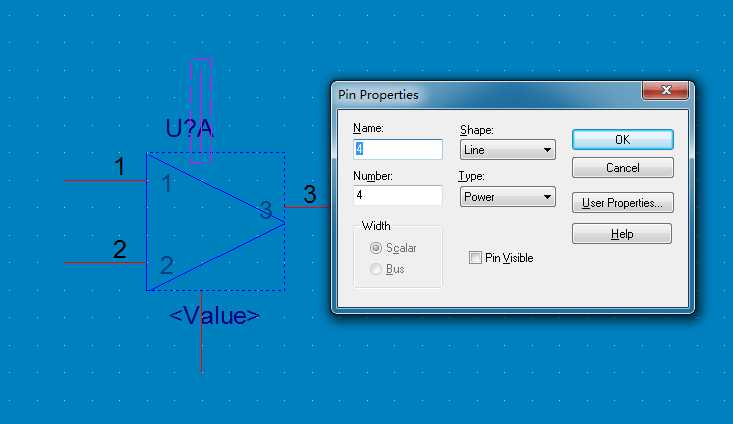
上下两根连接线为power

取消吸附点
键盘end键为刷新
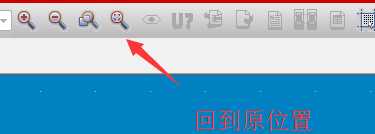
点此回到原位置;
Ctrl + N 切换到(下一部分)B部分,Ctrl + B 切换到(上一部分)(可以有许多部分构成一个元件)
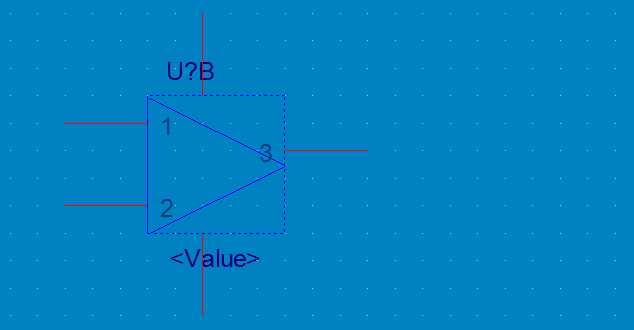
B部分需要和A部分管脚编号不一样;
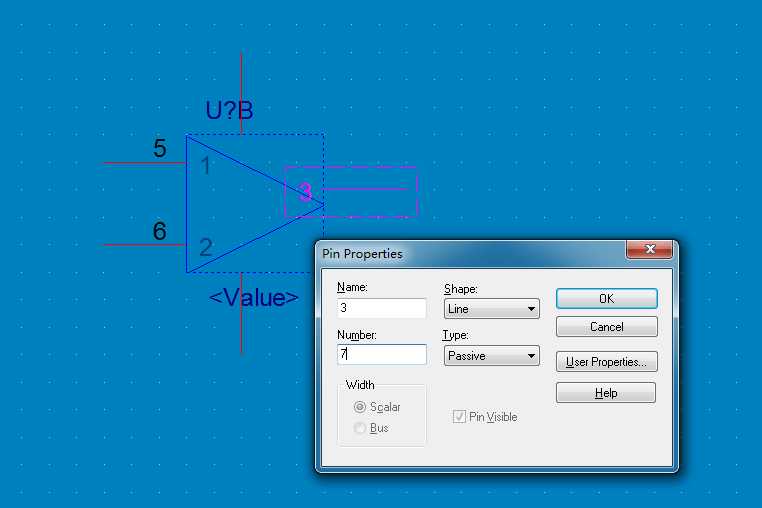
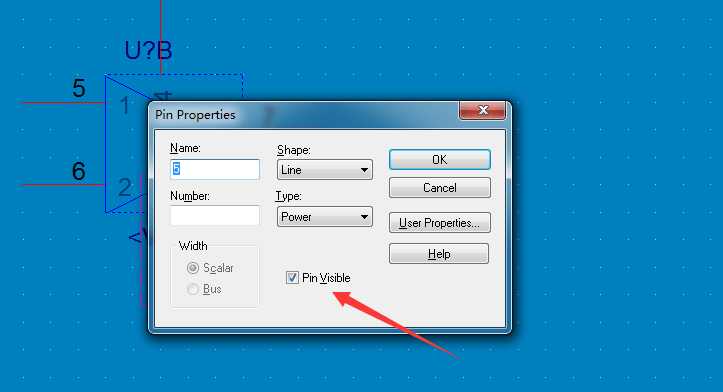
电源管脚默认是不显示的,,Pin Visible 打钩后显示。
查看全图:
View > Package
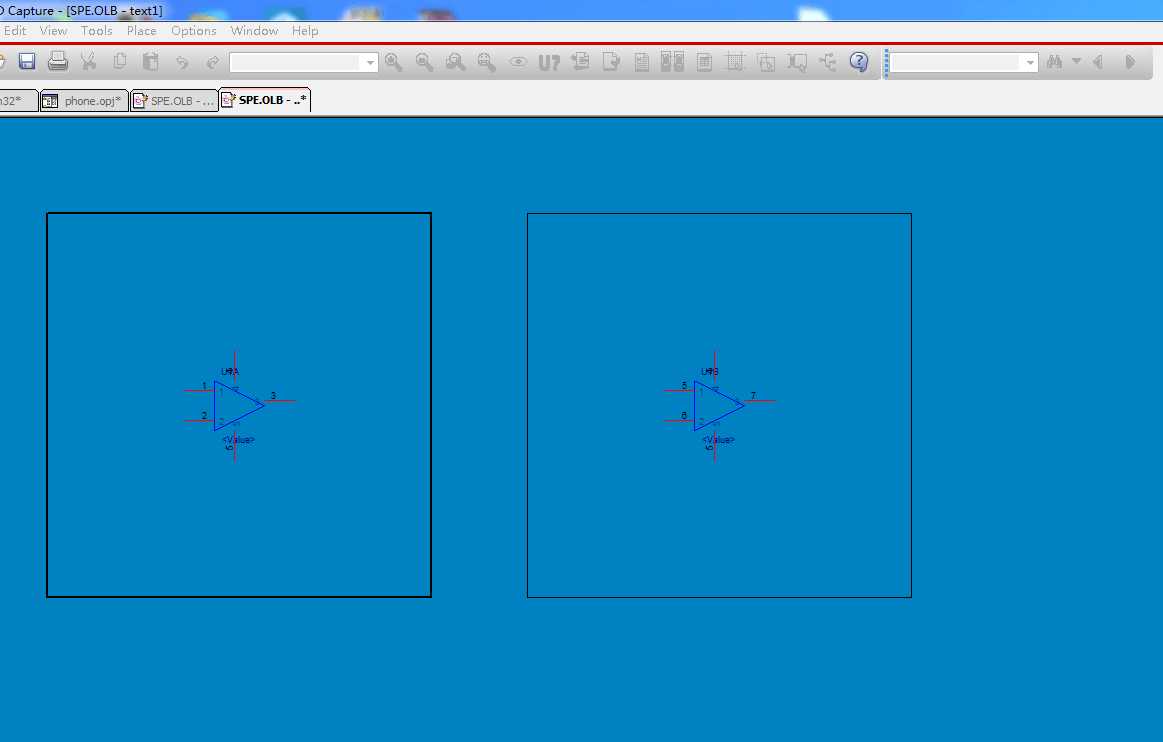
设置属性:(每一部分设置)
Options > Part Propertios
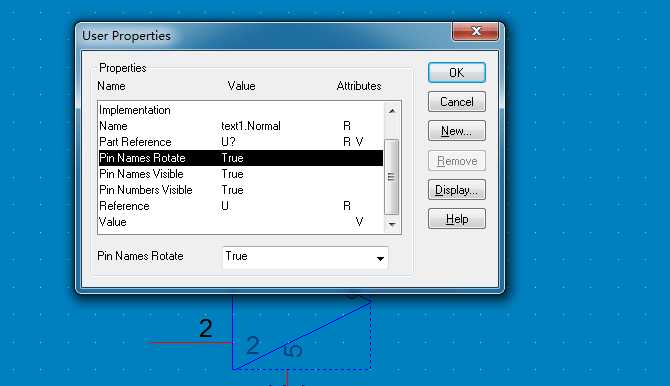
③创建分割元件
两种创建方法
法1
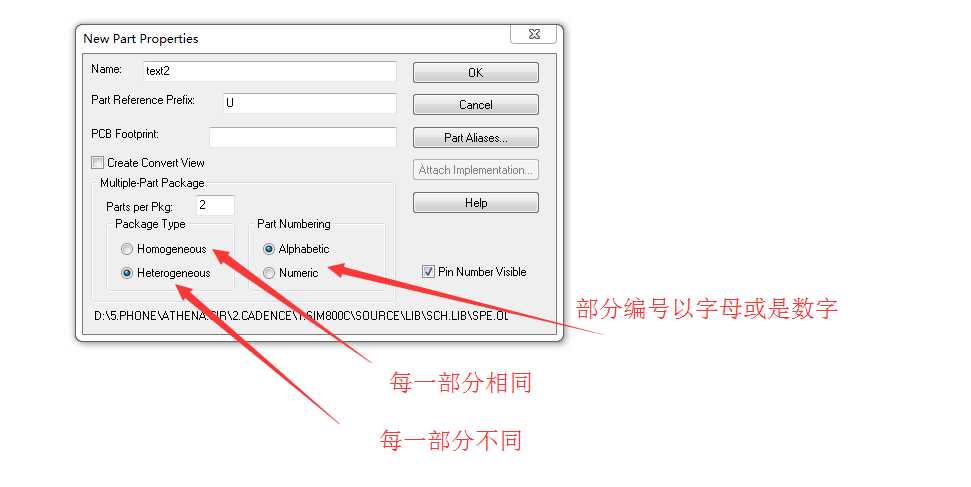
--
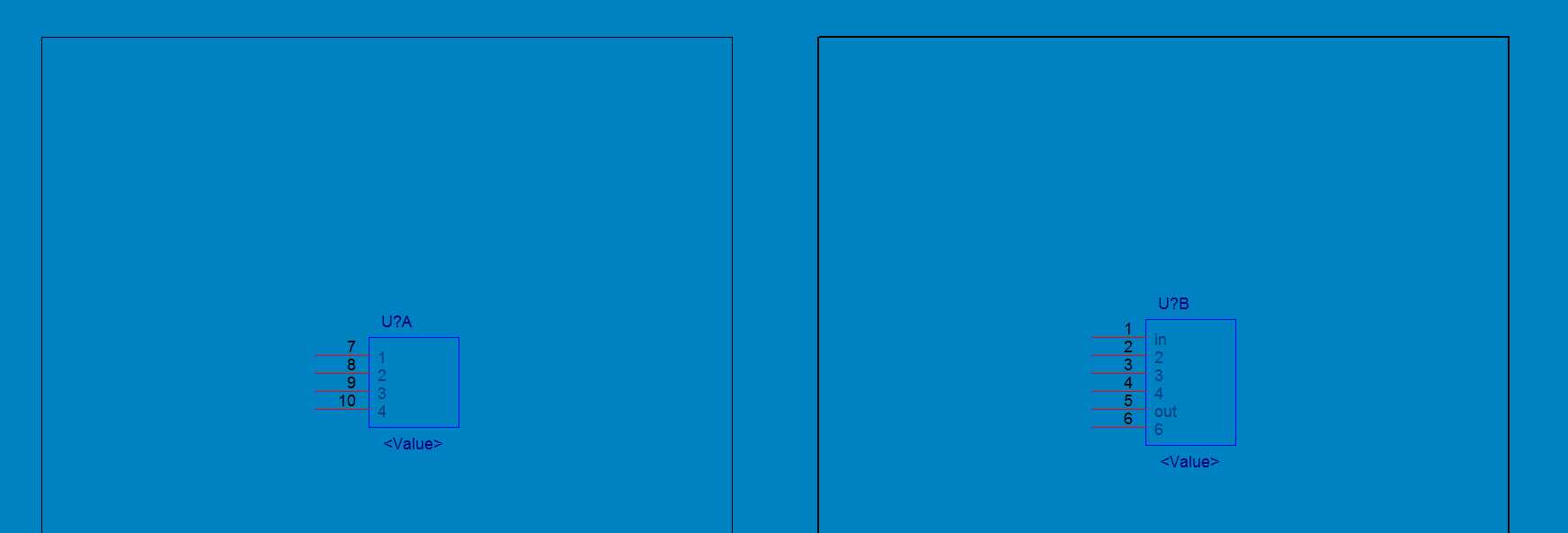
每一部分完全不一样,但端口编号不能重复
法2
填表方式来创建

右键 :
New Part From Spreadsheet
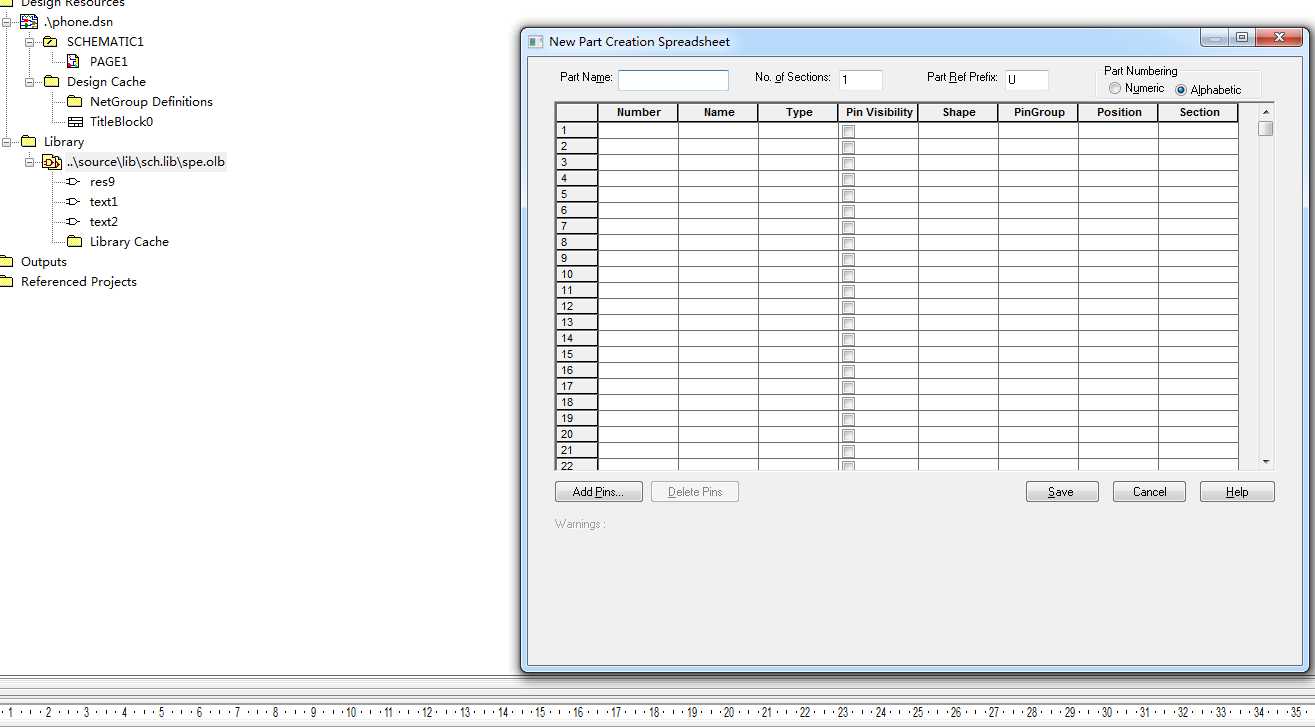
然后新建新建 Microsoft Excel 工作表 然后倒入
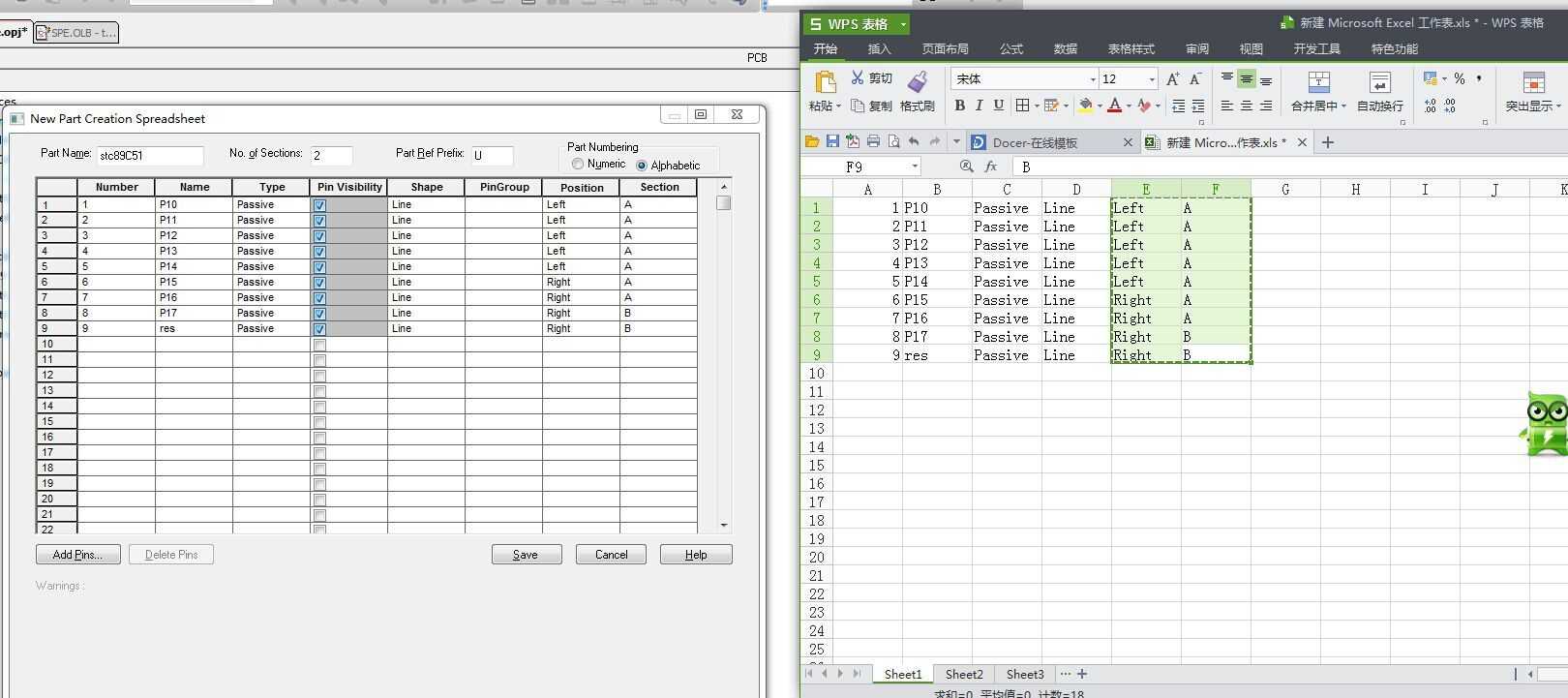
点击 Save
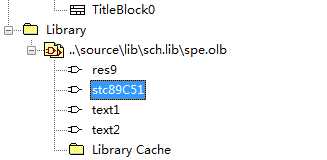
便创建好stc89c51元件了
查看如下:
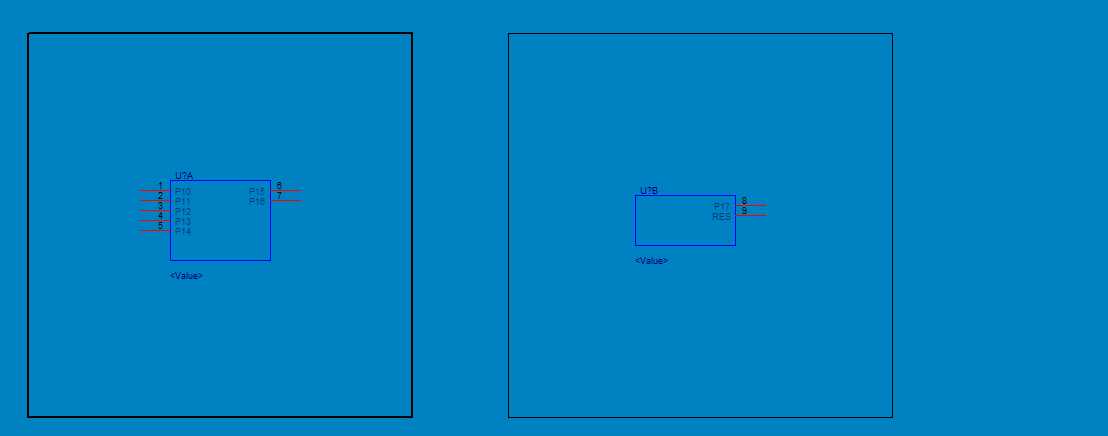
用表格法也可以创建单个元件,部分选项,选择1部分即可(这种方法创建元件很快)
④CIS网上数据库直接抓取
在原理图中
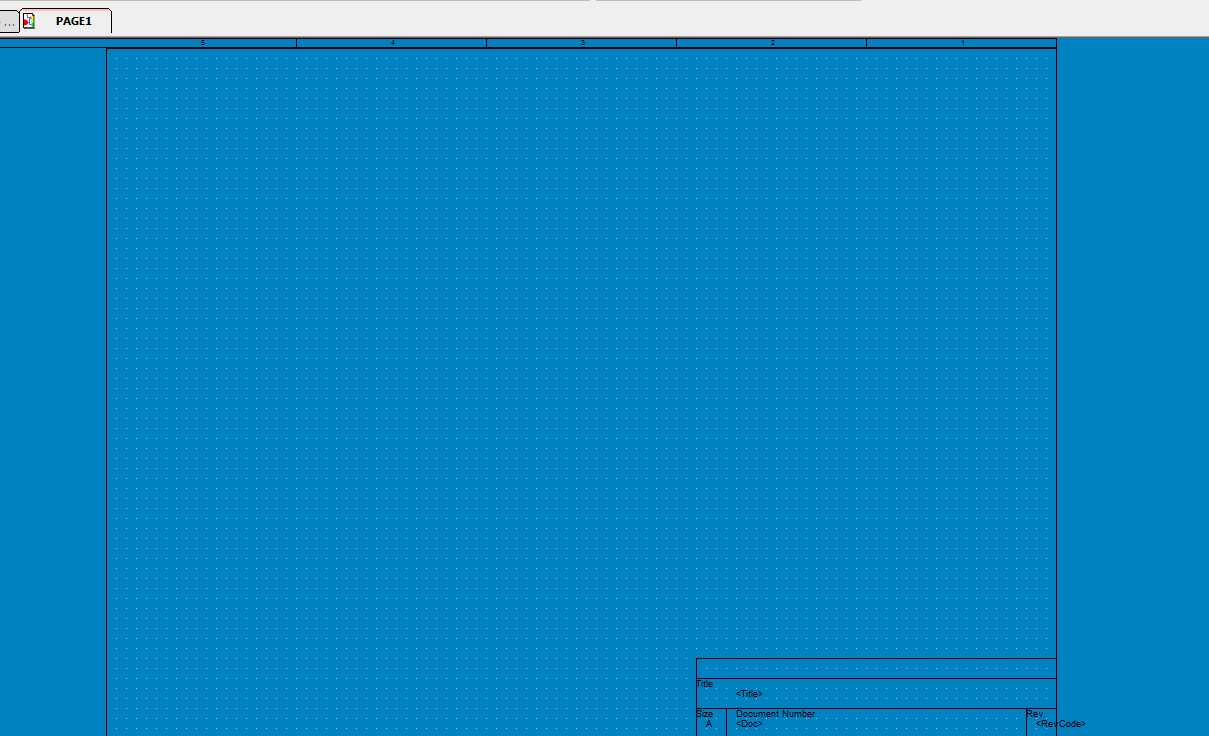
按住键盘中的Z键,查看添加
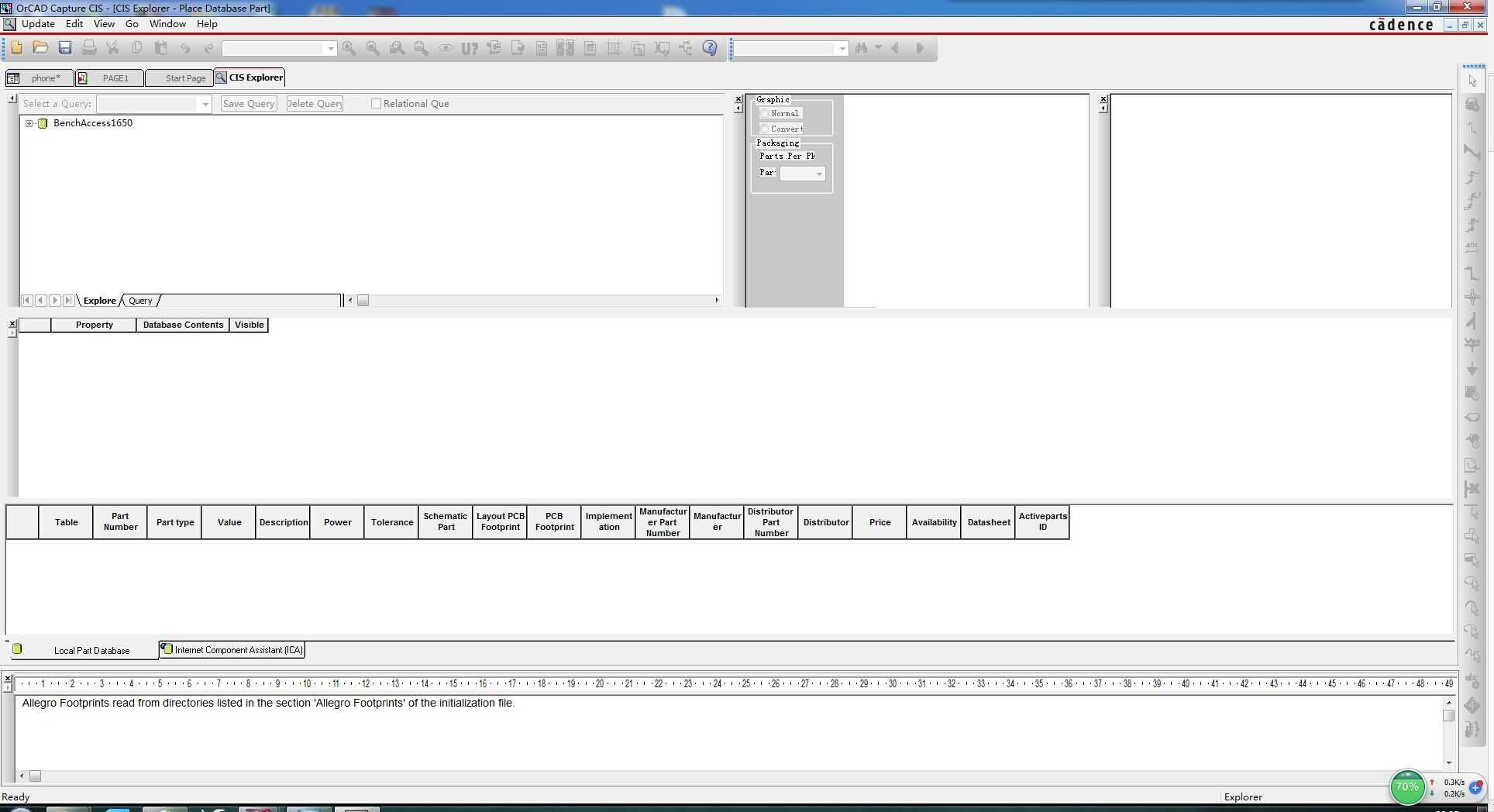
这里的文件一般都是空的,,我们没有添加,,
可以选择网上抓取
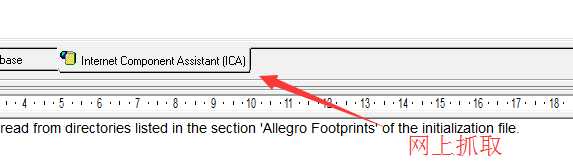
,,,,
------------------------------------------
原文:http://blog.csdn.net/cpj_phone/article/details/44540907